Savefrom.net – это веб-ресурс, который является незаменимым помощником при скачивании медиа файлов в сети интернет. Конечно, есть и другие сервисы, которые созданы с аналогичными целями, однако, Savefrom.net является одним из лидеров по популярности среди пользователей. Объясняется это просто – он не только удобный и функциональный, но также можно установить расширение в свой браузер Google Chrome, которое обеспечит скачивание понравившейся музыки или видео буквально одной кнопкой.
Как использовать Savefrom.net
Перед тем как скачать Savefrom. net для Google Chrome, давайте рассмотрим, что это вообще такое. Перейдя по ссылке сервиса, вы увидите, что здесь вам предлагается скачивать мультимедийные файлы с 40 наиболее популярных сайтов, в том числе большинства социальных сетей, а также с YouTube . Сделать это можно несколькими способами, например, вводя домен ресурса перед веб-адресом нужной страницы.
Более подробно о сервисе Savefrom.net и его использовании можно узнать в разделе FAQ, непосредственно на ресурсе. Мы с вами более подробно рассмотрим расширение от разработчиков, которое устанавливается в браузер. Дополнение предназначено для любых интернет-обозревателей, кроме Интернет Эксплорер.
Для Гугл Хром имеются свои особенности установки расширения. Во-первых, его не получится установить непосредственно с ресурса Savefrom.net. Понадобится зайти в интернет-магазин Chrome, где и найти одноименное дополнение. В этом магазине вы сможете также установить и другие приложения для скачивания музыки и видео, к примеру, такие как и . Во-вторых, SaveFrom.net помощник lite, который вы здесь найдете, не будет скачивать видео с YouTube. Это связано с политикой безопасности Google по отношению к расширениям от сторонних разработчиков.
Установка расширения в GoogleChrome
Итак, чтобы скачать savefrom net помощник для google chrome, на странице ресурса заходим в раздел Пользователям. Здесь загружаем файл инсталлятора и открываем его. Помимо нужного нам расширения, при установке SaveFrom.net помощник Яндекс установит и дополнительное приложение такое как . Если вы этого не хотите, то снимите выделение рядом с надписью Полная установка.
Нажимаем на кнопку Настройка параметров и выделяем Chrome. Для продолжения процедуры жмем Далее. После этого появляется окно, в котором будет сообщение о том, что установка закончилась. Нажимаем Завершить и запускаем браузер. Теперь в нем есть такое расширение, как SaveFrom.net помощник. Если вы обратили внимание, то можно одновременно установить дополнение на все браузеры, которые имеются на компьютере. Для этого отмечаем помимо Chrome необходимые интернет-обозреватели.

Теперь посмотрим, как с помощью расширения SaveFrom.net скачивать видео, к примеру, с YouTube. После того как вы установили дополнение, рядом с видео на сайте появится кнопка Скачать. Заходим на видеохостинг, выбираем понравившееся видео. Внизу, под цифрой, обозначающей количество просмотров, вы увидите заветную кнопку. Жмем на нее, после чего открывается список с доступными форматами и качеством скачиваемого видео. Выбираем тот, что необходим и ждем, пока файл загрузится на компьютер.
Кроме того, после установки кнопка скачивания появляется и возле медиа файлов в распространенных соц. сетях, например, ВКонтакте, Одноклассниках и т. д. Для загрузки музыки или фото на свой компьютер, понадобится просто нажать на нее и выбрать нужный формат. При желании можно изменить настройки расширения, например, сделать так, чтобы отображалась ссылка на скачивание. Таким образом, SaveFrom.net – незаменимое средство, которое поможет иметь нужные мультимедийные файлы на вашем компьютере.
Сегодня мы рассмотрим:
В интернете много интересного контента. К сожалению, далеко не со всех сайтов можно скачивать, например, музыку или видео, самостоятельно. Для этого необходимо пользоваться сторонними сервисами или программами. Приложение SaveFrom.net позволяет скачивать на свой ПК различные файлы с самых популярных российских и мировых ресурсов.
Данное приложение устанавливается в браузер и позволяет в пару кликов скачивать аудио, видео и другие файлы со следующих сайтов:
Таким образом, пользователь получает возможность скачивать файлы в пару кликов даже с тех сайтов, где нет встроенных инструментов для скачивания. В случае с файлообменниками еще удобнее: не придется ждать и устанавливать дополнительные программы с рекламными модулями.
Этот поистине полезный помощник можно установить во все популярные браузеры. Для этого просто нажмите на указанную ссылку для вашего браузера (для некоторых браузеров есть специальная инструкция по установке, следуйте ей):
Ссылка для Яндекс.Браузера (подходит и для Opera 11-12, Opera Next) - https://addons.opera.com/addons/extensions/details/savefromnet-helper/?display=ru
Ссылка ведет на сайт расширений для браузера Opera по той причине, что и Яндекс.Браузер может устанавливать абсолютно все дополнения своего собрата. В том числе и SaveFrom.net
Ссылка для Mozilla Firefox, Firefox Mobile - https://sf-addon.com/helper/mozilla/savefrom_last.xpi?ts=1443522948534
Ссылка для Google Chrome (от 35 версии) - http://ru.savefrom.net/faq.php#ext_inst_chrome
Ссылка для Google Chrome (до 35 версии) - https://sf-addon.com/helper/chrome/helper_last.crx?ts=1443523006
Как работает расширение на сайтах
Приведем несколько примеров того, как SaveFrom.net интегрируется на сайты.
На страницах просмотра видео появляется кнопка «Скачать», при помощи которой можно сохранить на свой ПК видео в нужном формате и качестве.

Расширение позволяет скачивать разные виды контента: аудио, видео, изображения. Если с последними двумя все понятно, то о скачивании аудио стоит рассказать подробнее.

Чтобы скачать музыку, установите приложение, зайдите на странице с музыкой ВК (или обновите, если она уже открыта). Затем наведите курсор на название трека, после чего появится кнопка «Скачать».

Узнать битрейт и размер файла можно, задержав курсор мышки на кнопке «Скачать» в течение секунды. Битрейт определяется по размеру файла, поэтому его значение является приблизительным.
Чтобы скачать ВСЮ музыку со страницы, нажмите на кнопку расширения (примерно как на картинке) и в меню выберите пункт «Скачать аудио файлы».

Аналогичным образом можно скачать и плейлист, который будет открываться в плеере и работать через интернет. Откройте меню и нажмите на кнопку «Скачать плейлист».
Чтобы скачать музыку, установите расширение, зайдите на страницу с музыкой (или обновите уже открытую), наведите курсор на нужный трек, и рядом с продолжительностью песни появится кнопка для скачивания, а также будет указан размер и битрейт.

Чтобы скачать видео, установите расширение, зайдите на страницу с видео (или обновите уже открытую) и нажмите на кнопку «Скачать». Скачивать видео можно с любой страницы «Одноклассников»: личная страница, личные сообщения, лента новостей.
Скачивать видео можно со страниц пользователей, в лентах новостей и в комментариях. Чтобы скачать, установите расширение, зайдите на страницу с видео (или обновите уже открытую), наведите курсор мыши на ссылку, после чего появится зеленая стрелка. Нажмите на нее и выберите формат и качество видео.

Vimeo и Dailymotion
Чтобы скачать видео, установите расширение, зайдите на страницу с видео (или обновите уже открытую), после этого на странице просмотра видео появится кнопка «Скачать».

Кроме возможности скачивания контента имеется советник Яндекс.Маркета. помогает сэкономить деньги с помощью автопоиска самой низкой цены на товары на сайтах интернет-магазина.

Можно ли установить расширение на мобильное устройство?
На данный момент отсутствует специальная версия SaveFrom.net для мобильных устройств. Однако пользователи Android могут воспользоваться экспериментальной версией браузера Opera Mobile. Она поддерживает установку расширений, в том числе и SaveFrom.net.
Где хранятся скачанные файлы
Все файлы, которые скачивает расширение, хранятся там же, где и остальные файлы, которые вы скачиваете через браузер. При необходимости откройте историю скачиваний (Ctrl+J) и проверьте месторасположение.
В случае, если у вас возникли вопросы и проблемы в использовании, а также имеются какие-либо предложения, то можете посетить FAQ расширения и отыскать все интересующие ответы.
Огромное количество информации и мультимедийного контента сконцентрировано в социальных сетях и видео-хостингах. Вконтакте, Youtube и FaceBook содержат терабайты музыки и видеофайлов. Однако эти сайты не реализовали никаких возможностей загрузить данные на жесткий диск, чтобы пользоваться ими локально. Существует множество специальных утилит, которые позволяют скачать мультимедиа с какого-либо ресурса. В данном руководстве рассмотрен помощник — плагин Savefrom.net, разработанный для Google Chrome, с помощью которого можно загрузить информацию с большого количества ресурсов.
Хотя помощник SaveFromNetHelper и является по сути своей расширением для веб-обозревателя Google Chrome, установить его через Google Store нельзя. Эта программа слишком сложная, чтобы просто подключаться к браузеру, она требует полноценной установки.
Чтобы установить помощник, перейдите на официальный сайт разработчика http://ru.savefrom.net/. На страничке вы можете подробно ознакомиться с приложением, почитать о его возможностях и тонкостях работы. Также здесь представлены детальные инструкции по подключению и взаимодействию с сервисом.
Подключение Tampermonkey
По завершении процесса инсталляции savefrom.net откроется страница, сообщающая, что вам необходимо установить плагин Tampermonkey. Это обычное расширение для Chrome и устанавливается оно стандартным способом:
Эксплуатация
Теперь, когда помощник savefrom.net установлен на ваш компьютер, вы можете загружать мультимедиа прямо со страниц социальных сетей и многих других сайтов. Утилита поддерживает несколько десятков популярных видео-хостингов, соц. сетей и файлообменников.
Если вы наведете курсор на песню, помощник покажет вам примерный битрейт и приблизительный размер файла. Для того чтобы скачать какую-нибудь композицию Вконтакте, требуется просто нажать на значок в виде голубой стрелочки.

Вы также можете загрузить свой плейлист целиком. Для этого откройте панель управления расширением с помощью зеленой стрелки справа от поисковой строки. Далее просто выберите функцию «Скачать плейлист». С помощью функции «аудио файлы» можно загрузить все треки, расположенные на открытой странице.
Под всеми видео на Youtube появится кнопка «Скачать». Помощник поддерживает возможность сохранения видеофайлов в любом доступном расширении, вплоть до FullHD. Аналогичным образом вы можете сохранять видео из плееров Ютьюб, расположенных на сторонних ресурсах.
Статья была полезна?